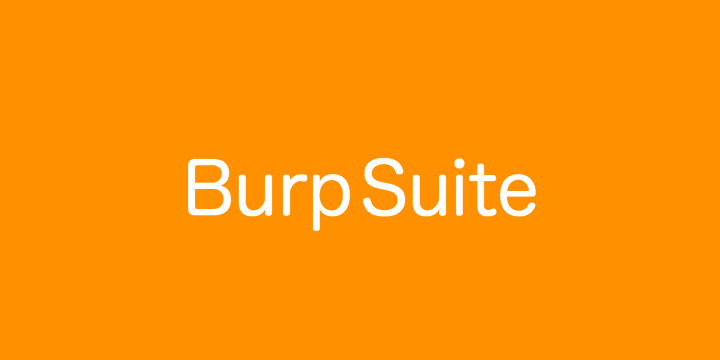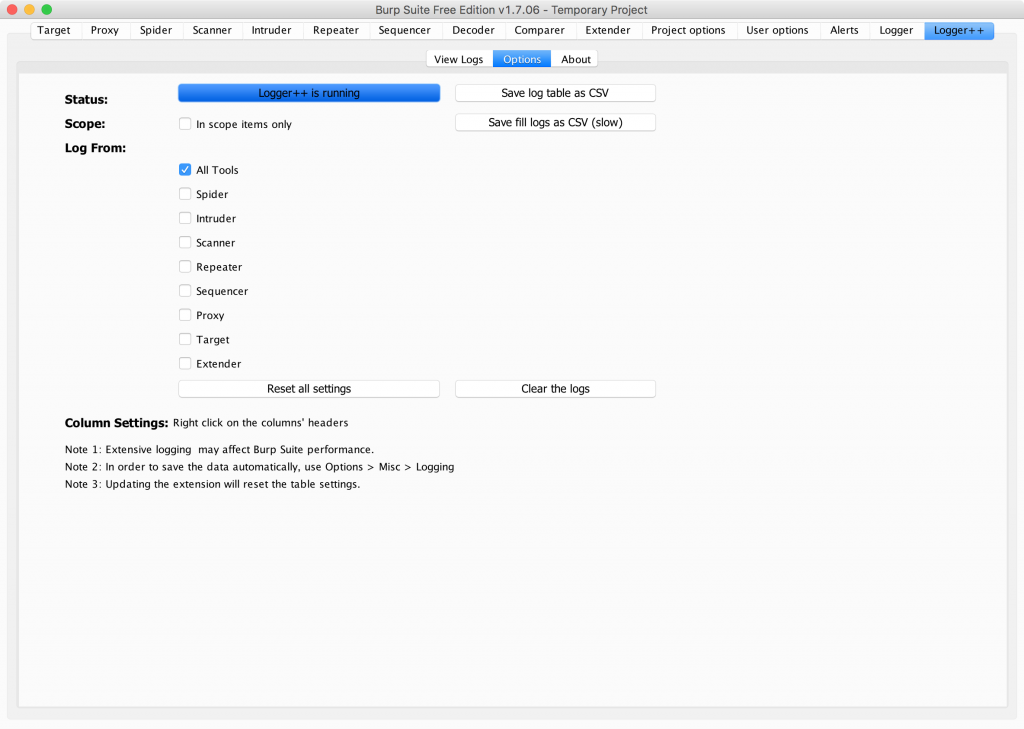こんにちは。
セキュリティ事業部のVB6プログラマー小川です。
さて今回は Burp Suite の Extensionを使用したログの残し方について紹介したいと思います。
紹介するExtensionは3つあります。
- Logger
- Logger++
- BurpExtender_OgaHarSave
今回の動作環境は以下になります。
——————————
OS: macOS Sierra 10.12
Burp Suite: 1.7.06
——————————
それではいってみましょう。
【Custom Logger】
Burp Suite開発元のPortSwiggerから提供されているExtentionです。
この記事のタイトルにログを残すとありますが、ログの保存はできないです (^^;
インストール方法
[Extender] -> [BApp Store] -> [Custom Logger] を選択し、右ペインから[install]を押下してインストールします。
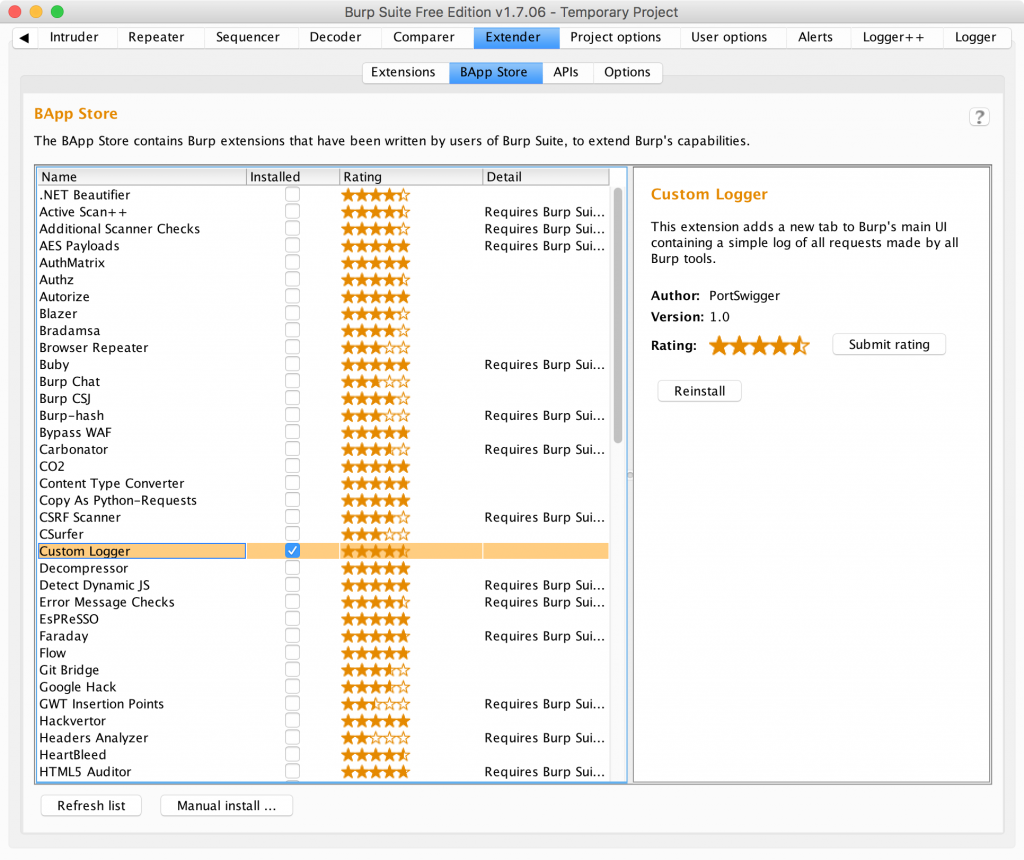
※一度インストールすると[install]ボタンが[Reinstall]になります。
使い方
上部に[Logger]タブが追加されるので選択します。
以下のように各種ツールのログを見やすい状態にしてくれます。
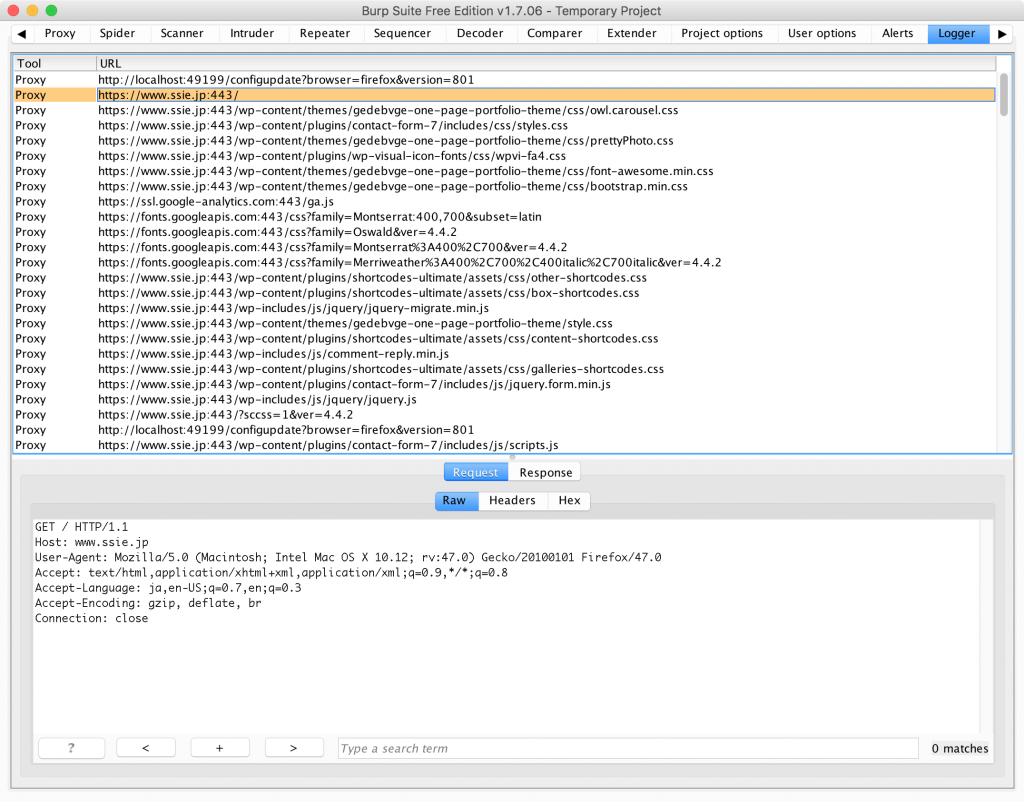
【Logger++】
Burp Suiteのストアに登録されているロガーです。こちらはファイルの保存もできます。
Burp Suite本体のログは後から保存することができませんが Logger++のログは後から保存することができます。
インストール方法
[Extender] -> [BApp Store] -> [Logger++] を選択し、右ペインから[install]を押下してインストールします。
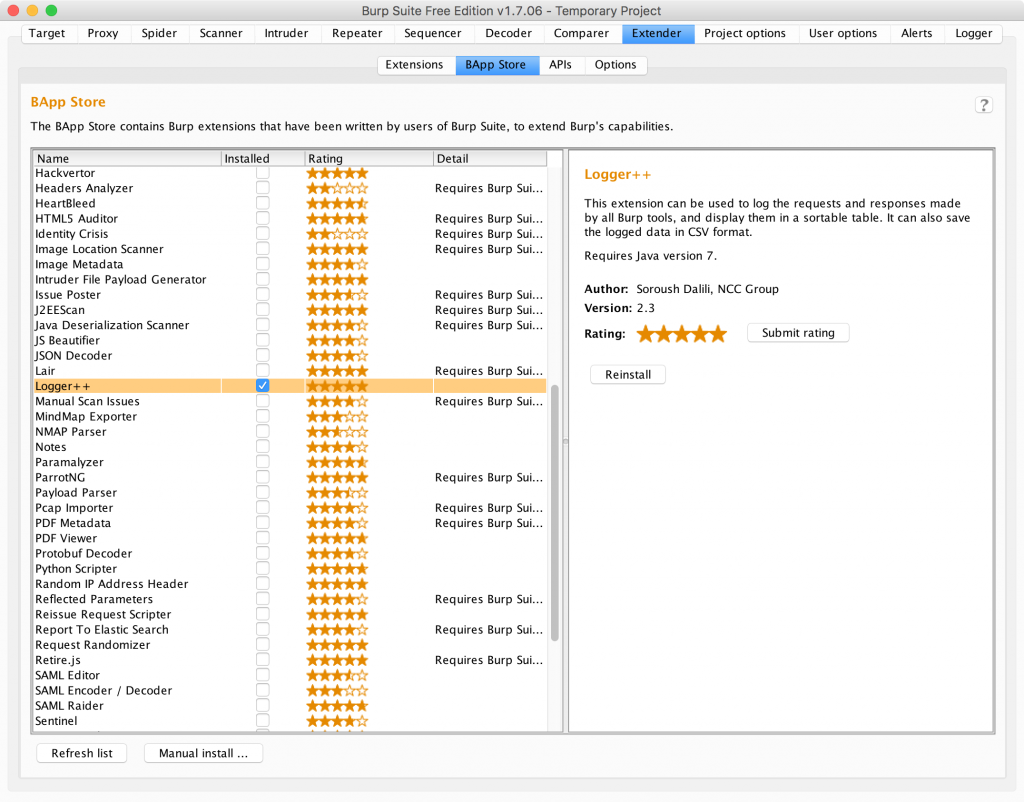
使い方
上部に[Logger++]タブが追加されるので選択します。
Loggerよりも更に細かい項目で表示されます。
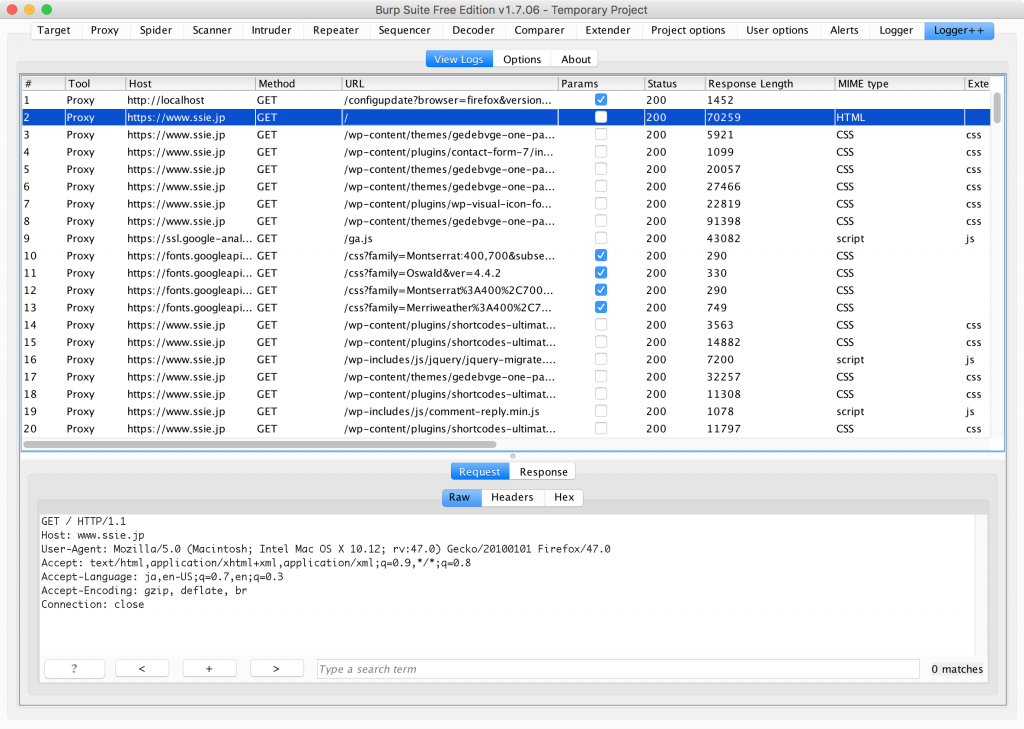
【BurpExtender_OgaHarSave】
インターネット上に公開されているExtensionです。HAR形式でBurp Suiteのログを保存できます。
インストール方法
- 以下のURLからExtensionをダウンロードします。
https://github.com/OgaworldEX/BurpExtender_OgaHarSave - [Extender] -> [Extensions]で[Add]ボタンを押下して、ダウンロードしたJarファイルを読みます。
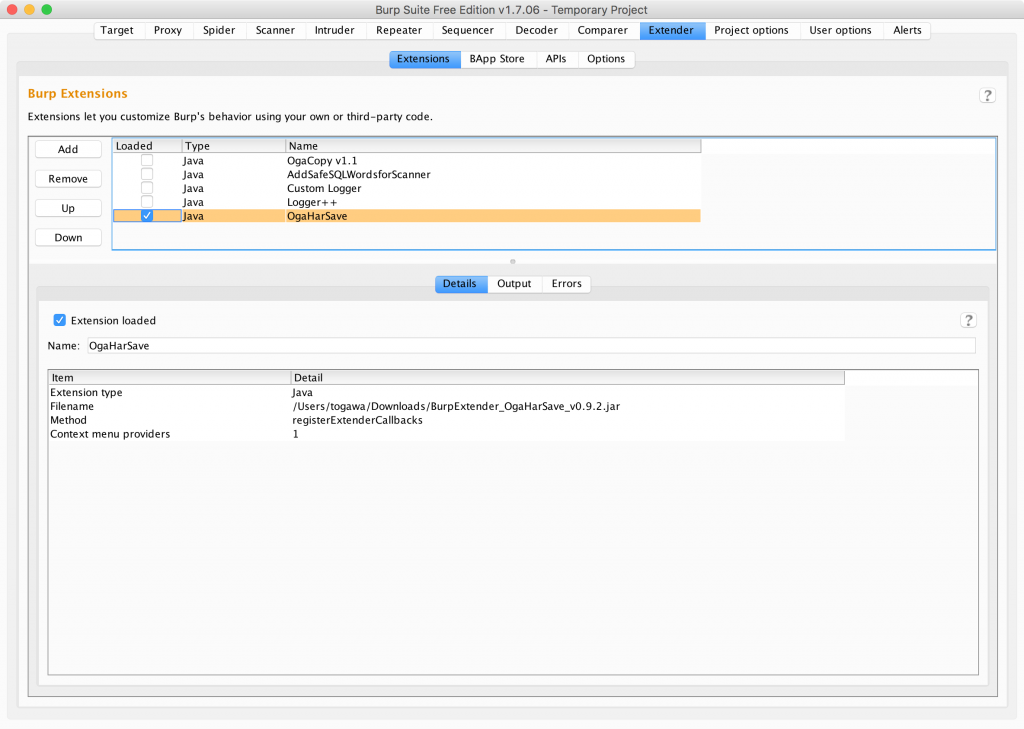
使い方
Historyなど保存対象を選択できる機能で、保存対象のリクエストを選択し右クリックを選択します。
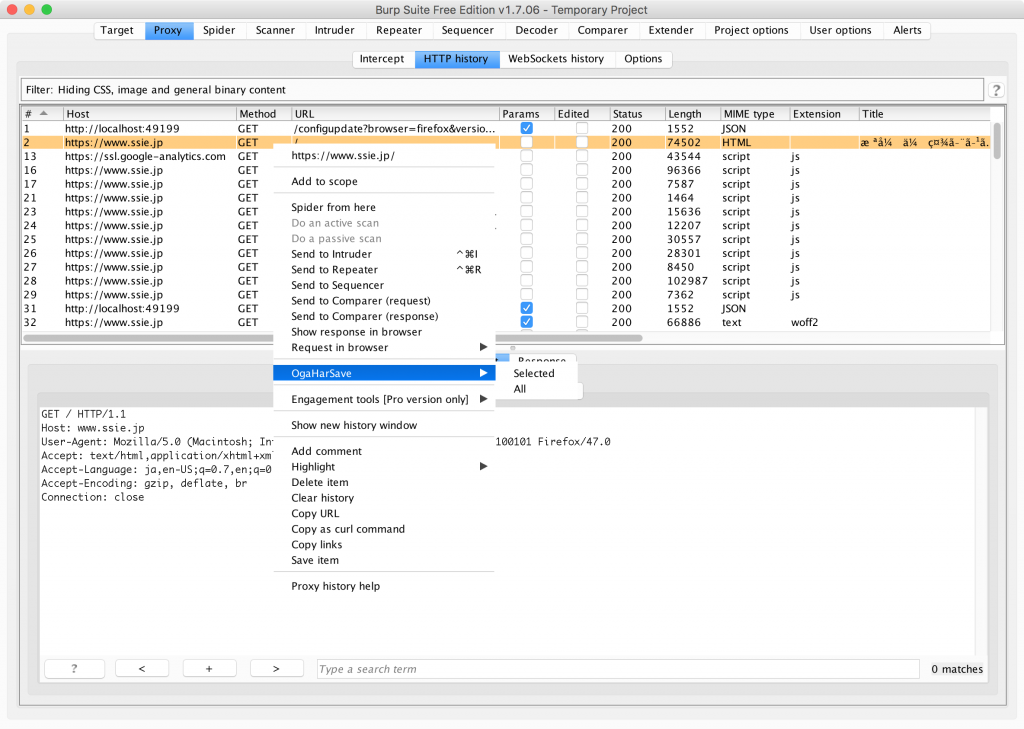
[All]を選択するとHistory全てのファイルが保存されます。
以下HAR形式の内容です。
{"log":{"version":"1.2","creater":{"name":"OgaHarSave","version":"0.9.2","comment":null},"browser":{"name":"Burp Suite Free Edition","version":"1.7","comment":null},"pages":[{"startedDateTime":"","id":"","title":"","pageTimings":{"onContentLoad":null,"onLoad":null,"comment":null},"comment":null}],"entries":[{"pageref":null,"startedDateTime":"","time":1,"request":{"method":"GET","url":"https://www.ssie.jp:443/","httpVersion":"HTTP/1.1","cookies":[],"headers":
...
【まとめ】
Burp Suiteの標準のログ機能でも事足りると思いますが、Extentionを利用することでより目的にあったログを取得することができると思います。
以上